如今,无线网络已经遍布每个家庭,通过简单的搜索就可以连接到无线网络。但是,某些笔记本电脑在连接到网络时会提示访问权限有限。如果遇到这种情况该怎么办?让小编为您带来无线网络提示有限的访问权限怎么回事。
1、右键单击桌面右下角的网络图标,打开网络和共享中心,单击“更改适配器设置”。
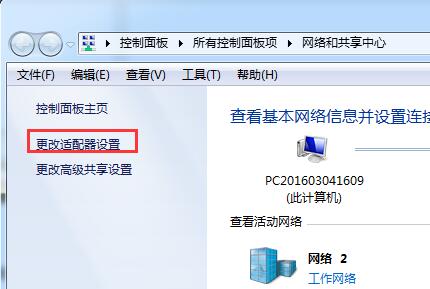
2.找到无线网络连接,右键单击打开“属性”。
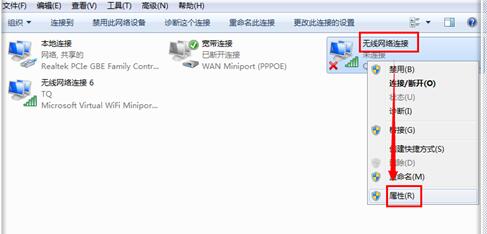
3. 双击打开“Internet 协议版本4 (TCP/IPV4)”。
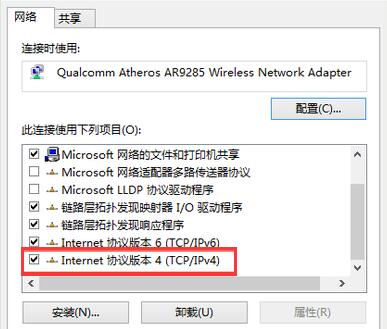
4. 将IP地址和DNS服务器地址设置为自动获取,然后单击“确定”。

以上是小编为您带来的无线网络提示有限的访问权限怎么回事。如果你想解决无线网络提示的访问权限受限的问题,可以通过上述方法解决。
分享到: